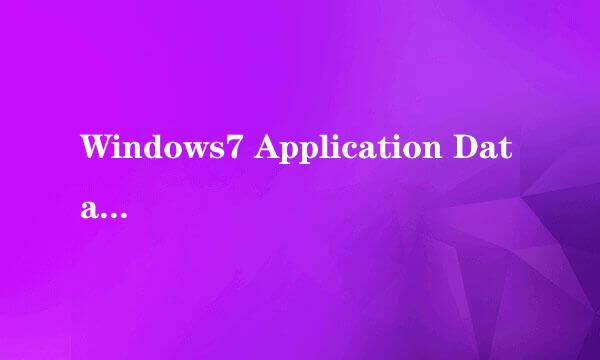Acronis—恢复Windows平台下文件/文件夹
的有关信息介绍如下:
作为备份管理员,你已安装Acronis for Windows代理程序以便实现备份、还原、日志、报告等功能。由于某些原因你需要恢复某些指定的文件/文件夹。本次实验你将进行恢复操作,以得到需要的文件/文件夹。
实验步骤
请按以下步骤执行Acronis Windows平台下的文件/文件夹恢复:
1、连接到Acronis管理工具(AMS)
2、创建恢复任务
3、选择恢复内容
4、指定恢复所选数据的目标位置
5、指定恢复时间
6、复查恢复选项并对设置进行必要的更改
7、设置任务凭据
8、开始恢复任务
连接到Acronis管理工具(AMS)
创建恢复任务
选择恢复内容
指定恢复所选数据的目标位置
原始位置:文件和文件夹将恢复至其在备份中的同一路径。例如,如果已备份 C:\Documents\Finance\Reports\ 中的所有文件和文件夹,文件将恢复至相同路径。如果文件夹不存在,将自动创建文件夹。
新位置:文件将恢复至您在树中指定的位置。除非取消勾选恢复时不使用完整路径复选框,否则恢复文件与文件夹时不会重新创建一个完整路径。
覆盖现有文件:这将使备份中的文件的优先级高于硬盘上的文件。
覆盖较旧的现有文件:不论是在备份中还是在磁盘上,这都将使最近文件修改具有较高优先级。
不覆盖现有文件:这将使硬盘上的文件的优先级高于备份中的文件。即使允许覆盖文件,仍可选择在恢复操作中排除特定文件以防止其被覆盖。
恢复操作排除条件:指定您不想恢复的文件和文件夹。
指定恢复时间
立即-单击恢复数据页面上的确定后,将立即启动恢复任务。 稍后-以后将手动启动恢复任务。如果需要安排任务,请取消勾选任务将手动启动复选框,然后指定要求的日期和时间
复查恢复选项并对设置进行必要的更改
设置任务凭据
任务凭据:提供任务将在该帐户下运行的帐户凭据
开始恢复任务